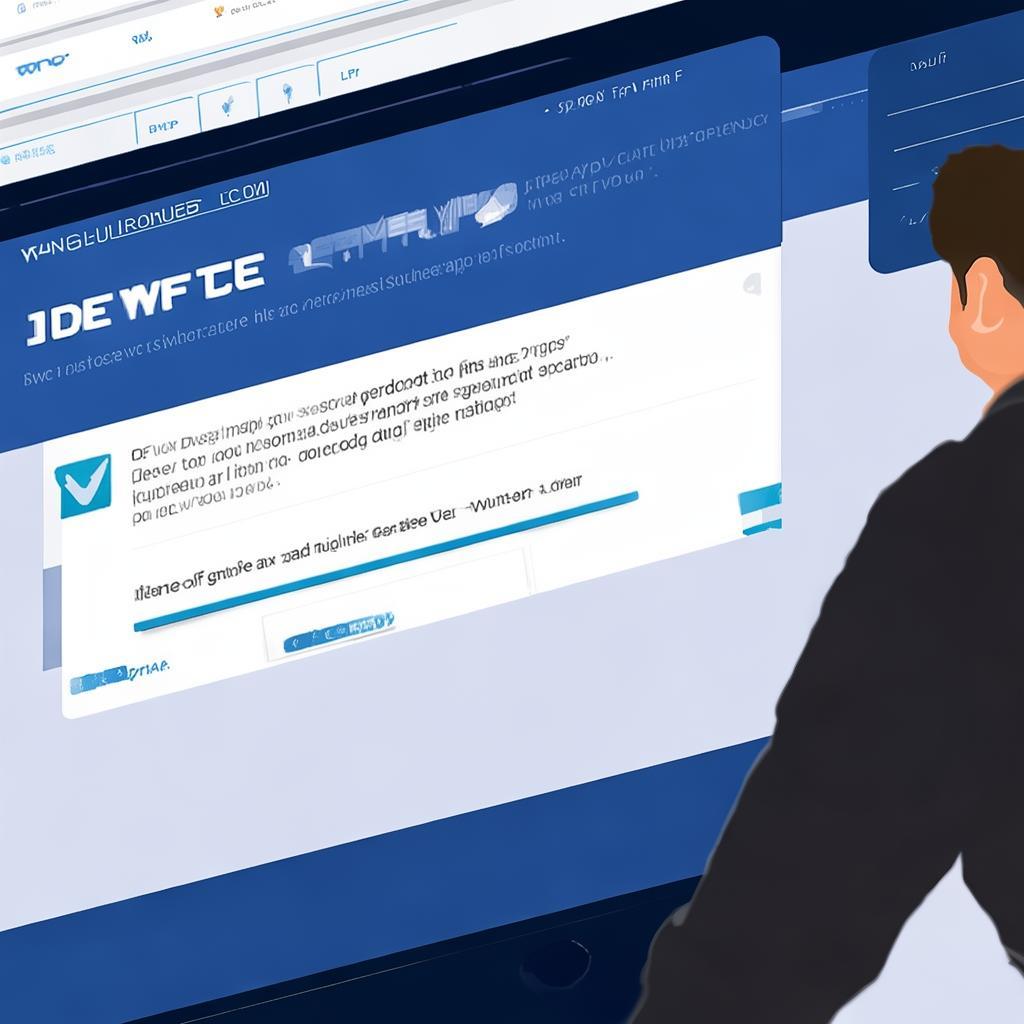WPS官网下载:WPS文档查找替换功能详解
本文详细介绍了如何在WPS Office中利用查找和替换功能,帮助用户高效编辑文档。从WPS官网下载最新版本后,您将体验到强大的文本编辑工具,包括精确查找、批量替换、格式替换等功能,极大地提高文档处理效率。
WPS Office作为一款广受欢迎的办公软件,其强大的功能深受用户喜爱。如果您正在寻找高效的文档编辑工具,那么从 WPS官网 下载最新版本的WPS Office是您的不二之选。其中,查找和替换功能是WPS文档编辑中不可或缺的重要组成部分。本文将深入探讨如何在WPS文档中使用查找和替换功能,帮助您更好地利用这款强大的工具。
一、 查找功能:快速定位目标内容
WPS的查找功能允许您在文档中快速定位特定的文本内容。您可以通过以下步骤使用查找功能:
- 打开WPS文档。
- 点击“开始”选项卡。
- 在“编辑”组中,点击“查找”按钮(通常是一个放大镜图标)。
- 在弹出的“查找和替换”对话框中,输入您要查找的文本内容。
- 点击“查找下一个”按钮,WPS将定位到文档中第一个匹配的文本。
- 继续点击“查找下一个”按钮,可以依次查找文档中所有匹配的文本。
二、 替换功能:批量修改文本
WPS的替换功能允许您将文档中的特定文本替换为新的文本。这对于修改文档中的错误、统一术语等非常有用。使用替换功能的步骤如下:
- 按照上述步骤打开“查找和替换”对话框。
- 在“查找内容”框中输入您要查找的文本。
- 在“替换为”框中输入您要替换成的文本。
- 您可以选择以下操作:
- 点击“替换”按钮,替换当前选中的匹配项。
- 点击“全部替换”按钮,将文档中所有匹配项一次性替换。
三、 高级查找和替换功能
除了基本的查找和替换功能,WPS还提供了高级查找和替换选项,可以满足更复杂的编辑需求:
- 区分大小写: 勾选“区分大小写”复选框,可以精确匹配文本的大小写。
- 全字匹配: 勾选“全字匹配”复选框,只查找完整的单词,避免误替换。
- 使用通配符: WPS支持使用通配符进行更灵活的查找和替换,例如使用“?”匹配单个字符,使用“”匹配任意多个字符。
- 格式替换: 您不仅可以替换文本内容,还可以替换文本的格式,例如字体、字号、颜色等。点击“格式”按钮,选择要替换的格式。
四、 WPS官网下载与更新
为了获得最佳的WPS使用体验,请务必从 WPS官网 下载最新版本的WPS Office。定期更新您的软件,可以确保您拥有最新的功能、修复的错误和更好的性能。WPS官网也提供了详细的安装和使用教程,帮助您快速上手。
通过掌握WPS文档的查找和替换功能,您可以极大地提高文档编辑效率。无论是修改错误、统一格式,还是进行复杂的文本处理,WPS都能为您提供强大的支持。立即从WPS官网下载最新版本,体验高效文档编辑的乐趣吧!
wps官网下载 WPS Office官方版下载:高效办公的理想选择 在如...
wps office客户端WPS Office电脑版官网下载安装,提升办公效...
wps客户端 WPS Office电脑版官方下载:全能办公神器,尽在您...
wps office网页版在数字化办公日益普及的当下,选择一款高效...
wps office官网下载WPS Office:功能强大、便捷高效的办公软...
wps电脑版 电脑版WPS下载:打造你的高效办公新体验 在现代办...